Todoやちょっとしたアイディアを書き留めたりするのに便利なEvernote。
私も、ブログのネタメモや下書きなんかに利用しています。
自分用のメモとしてはもちろんですが、人とノートやファイルを簡単に共有できるのもEvernoteのいいところ。
共有して、それぞれが編集をすることもできるのでアイディア出しなどで役に立ちます。
ただ今回、「このノートの共有をやめたいな」と思った時に、そのやり方が分からなくてしばらく迷ってしまったので、その方法を紹介します。
ノートを共有する(ワークチャット)
まずは簡単に、ノートの共有方法を。
- 共有したいノートを開き、右上の「共有」から「ノートを送信」をクリック。
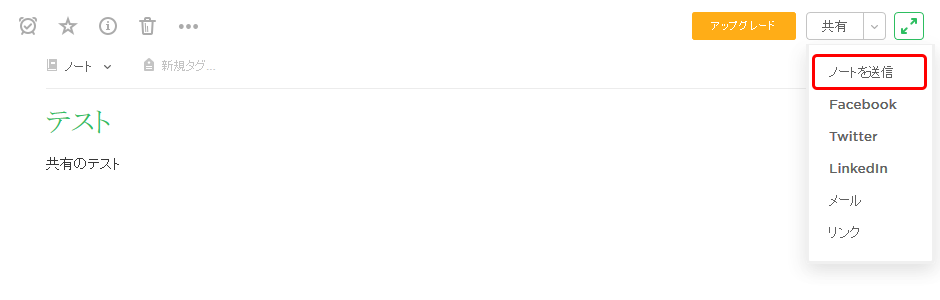
- 共有先のメールアドレスか名前を入力し、「送信」をクリック。
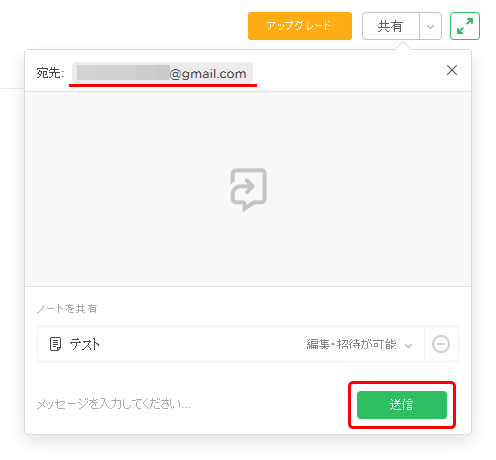
- すると、送信先のチャットにノートが表示されます。
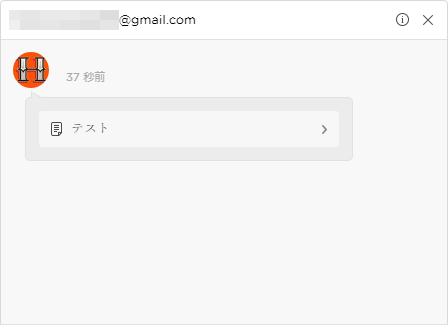
ノートの共有を停止する(ワークチャット)
共有の停止も、同じ「共有」メニューからだと思うじゃないですか?
それが違うんですよ…。
ちなみに、共有済みのノートで「共有」メニューを開くとこんな感じになってます。
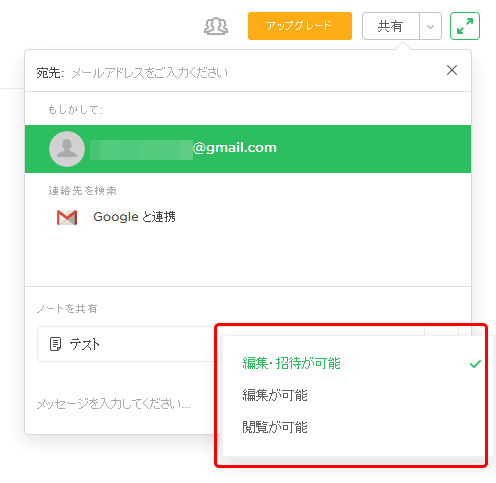
「停止」っていう項目が無いんです。ではどうするかというと…
- まず、ノートの左上の「ノート情報」アイコンをクリックします。
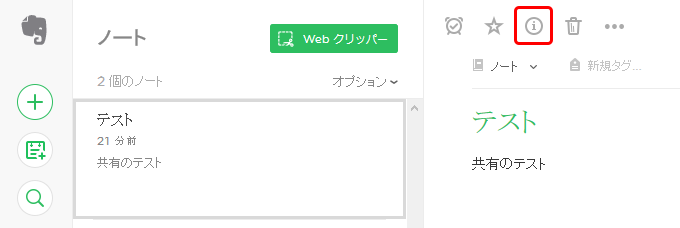
- すると、概要の下に「共有設定」があるので「共有設定を変更」をクリック。
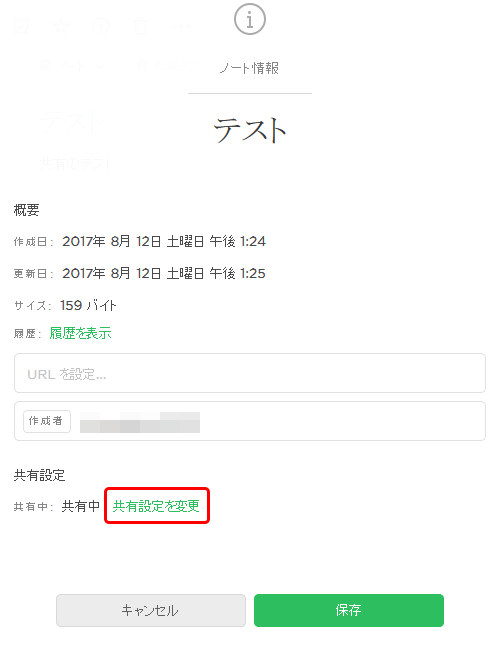
- そして、プルダウン…ではなく、共有しているユーザーの右の「×」をクリックします。
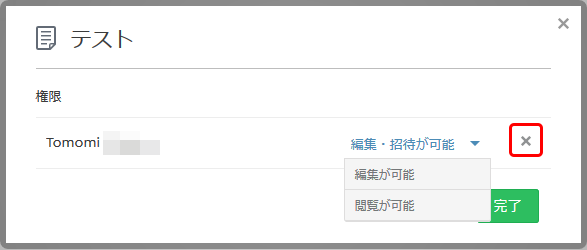
- すると、停止するかどうかを聞いてくるので「共有を停止」をクリック。
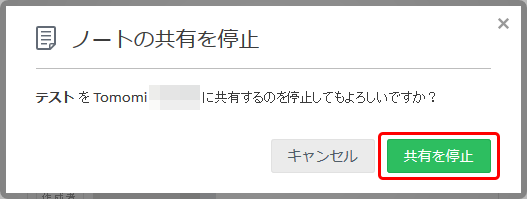
- これでようやく共有を停止できました。相手側のアカウントから見てみると、アクセス不可になっています。

ね?結構分かりにくいんです。
ちなみにワークチャットではなく、リンクのみを共有した場合は停止方法が違うので余計に迷ったというのもあります。
ついでに、リンクを共有した場合の方法も書いておきますね。
ノートのリンクを共有・停止する
共有する場合は、右上の「共有」から「リンク」をクリック。
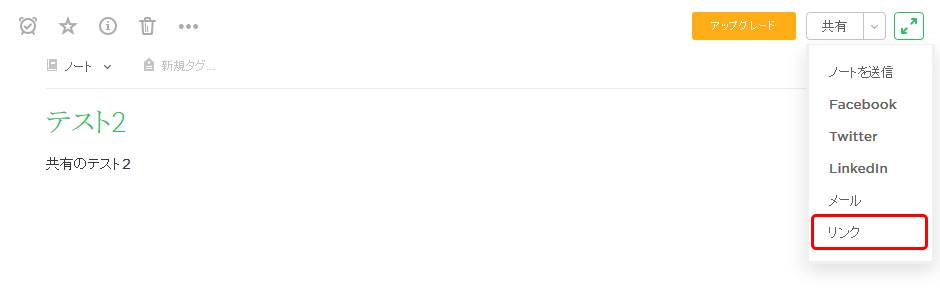
ここに表示されたURLをメールやメッセージで送ればOKです。
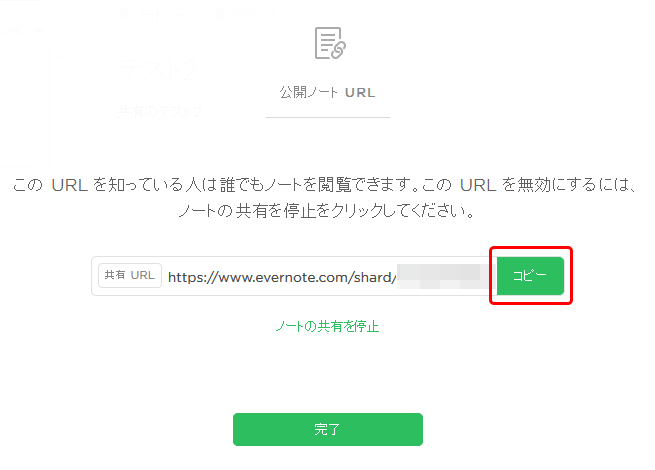
停止する場合は、同じ画面を開いて「ノートの共有を停止」をクリックします。

すると、共有が停止されてリンクが無効になります。

というわけで、web版Evernoteでの共有と、その停止方法でした。
スマートフォンのアプリだともう少し分かりやすいんですが、個人的にはパソコンからweb版を利用することが多いのでちょっと困ってしまった、というお話でした。




